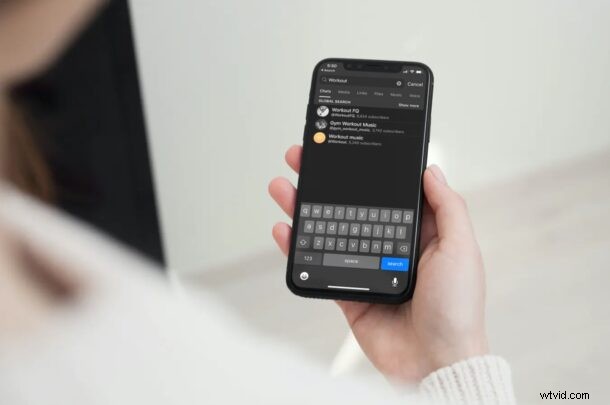
Pokud jste nedávno začali používat Telegram jako svou primární platformu pro zasílání zpráv pro posílání textových zpráv svým přátelům a kolegům, možná budete chtít vyzkoušet jednu z jeho jedinečných funkcí zvanou Kanály. Než uděláte ukvapené závěry, toto není vymyšlené slovo pro skupinové chaty. Ve skutečnosti se v mnoha ohledech liší od skupin.
Telegram Channels je funkce, která uživatelům umožňuje vysílat zprávy velkému počtu lidí. Kanály mohou být veřejné nebo soukromé a v závislosti na těchto nastaveních se lidé mohou přihlásit k odběru kanálů, aby byli informováni o všech zprávách zveřejněných v kanálu. Na rozdíl od telegramových skupin, kde může kdokoli ve skupině posílat zprávy, pouze tvůrce a administrátoři mohou přispívat do kanálu telegramu. Snadno tak budete mít aktuální informace o tématech, která vás zajímají, ať už jsou to zprávy, zábava, obchod nebo cokoli jiného.
Možná jste si již všimli možnosti vytvořit nový kanál při pokusu o zahájení nové konverzace nebo vytvoření skupiny, ale co připojení k existujícímu veřejnému kanálu? Pokud jste na to nepřišli, čtěte dále a zjistěte, jak můžete najít kanály Telegramu a připojit se k nim pro témata, která vás zajímají.
Jak najít a připojit se k telegramovým kanálům na iPhone a iPad
Připojení k telegramovému kanálu je ve skutečnosti docela snadné, pokud je veřejný. Samozřejmě budete nejprve potřebovat nastavení telegramu na vašem zařízení, ale za předpokladu, že tomu tak je, pojďme se podívat na to, co musíte udělat:
- Po spuštění aplikace Telegram budete přesměrováni do sekce Chaty. Zde jednoduše přejeďte prstem dolů kamkoli, abyste zobrazili vyhledávací lištu.
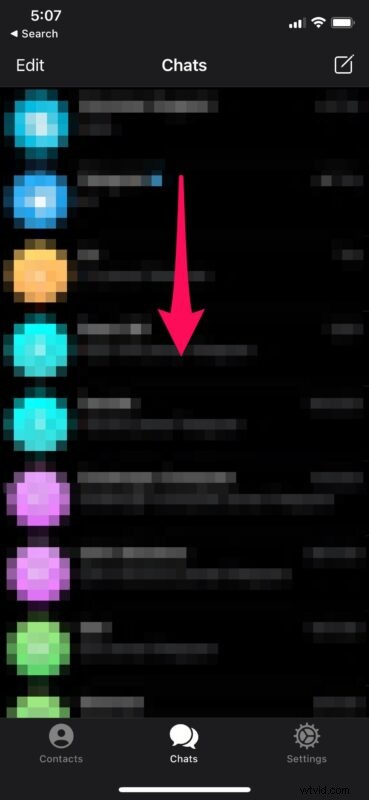
- Poté zadejte libovolné téma, které vás zajímá, nebo název veřejného kanálu, pokud jej znáte, a začněte hledat.
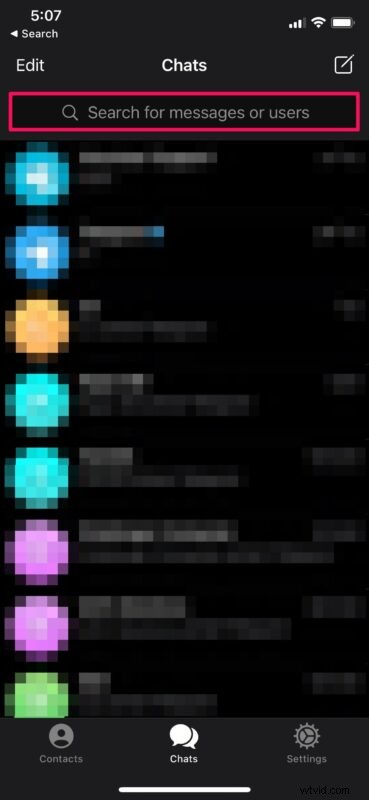
- Výsledky kanálu pro to, co jste zadali, se zobrazí v části „Globální vyhledávání“, jak je znázorněno na snímku obrazovky níže. Pokračujte jednoduše klepnutím na název kanálu.
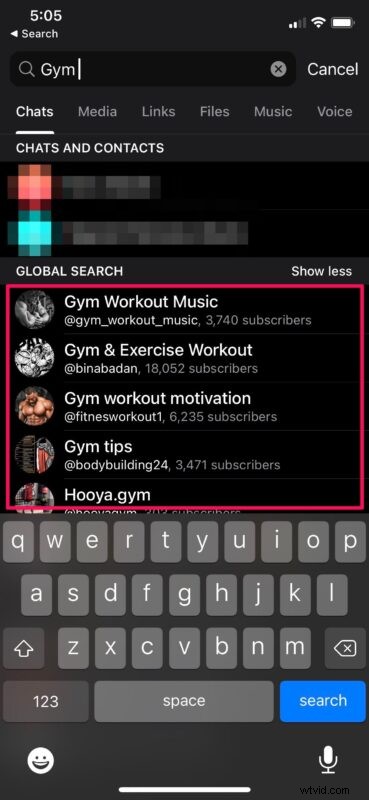
- Tím získáte náhled kanálu a budete moci zobrazit nedávné zprávy, které byly vysílány. Pokud chcete dostávat upozornění na nové zprávy z tohoto kanálu, klepněte na „Připojit se“.
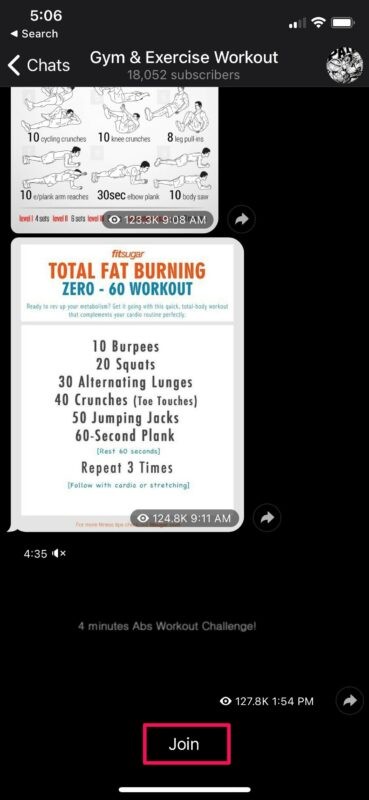
Nyní, když jste se úspěšně připojili ke kanálu, dostanete upozornění pokaždé, když administrátor kanálu přidá zprávu.
Jak opustit kanály telegramu na iPhone a iPad
Pokud v určitém okamžiku změníte názor a budete chtít přestat dostávat upozornění, můžete podle následujících kroků opustit konkrétní kanál, k jehož odběru jste se přihlásili:
- Jednoduše otevřete kanál a klepněte na název kanálu nahoře.
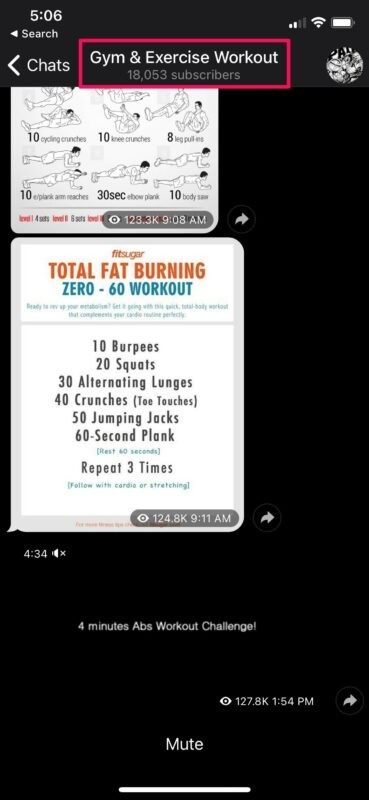
- Nyní vyberte možnost „Opustit“, která se nachází těsně pod počtem odběratelů.
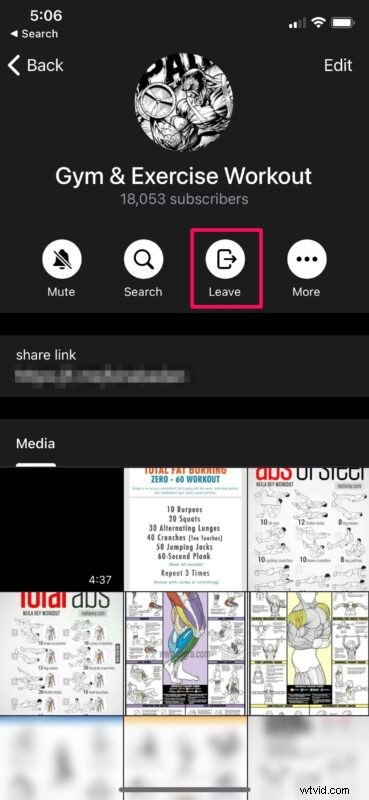
To je v podstatě vše, co potřebujete k odhlášení odběru kanálu.
Pamatujte, že výše uvedený postup pro vyhledání kanálů telegramu a připojení se k nim lze použít pouze pro veřejné kanály. Pokud se chcete připojit k soukromému kanálu telegramu, můžete buď dostat pozvánku od správce kanálu, nebo kliknout na odkaz pozvánky, který s vámi někdo sdílí.
Jak můžete vidět, kanál Telegram funguje docela podobným způsobem jako skupinový chat kromě toho, že v kanálu je obvykle mnoho lidí a zprávy mohou posílat pouze administrátoři. Opuštění kanálu je podobné tomu, jako byste opustili běžný skupinový chat.
Nyní, když víte mnohem více o kanálech Telegram, možná budete chtít vytvořit svůj vlastní kanál. Je to velmi podobné vytvoření nového skupinového chatu v aplikaci. Jako vlastník kanálu můžete do svého kanálu pozvat prvních 200 odběratelů a poté bude kanál fungovat samostatně s odkazem pro připojení nebo pozvánkou. Na rozdíl od skupinových chatů, které jsou omezeny na 200 000 členů, může mít kanál Telegram neomezený počet odběratelů.
Našli jste na svém iPhonu a iPadu nějaké zajímavé kanály telegramu a připojili se k nim? Ke kolika kanálům telegramu jste se dosud připojili? Už jste si vytvořili svůj vlastní kanál? Podělte se o své cenné myšlenky a názory na tuto jedinečnou funkci v sekci komentářů níže.
